[小熊u盘装系统]win10系统怎么设置打印机共享的解决办法
软件介绍
[小熊u盘装系统]win10系统怎么设置打印机共享的解决办法
很多用户在win10系统下不懂得如何设置打印机共享,其实设置和win7系统有些类似!那么,win10系统怎么设置打印机共享的解决办法呢,如下:
相关链接:win10系统
相关阅读:win10系统禁止软件安装要怎么设置呢
很多用户在win10系统下不懂得如何设置打印机共享,其实设置和win7系统有些类似!那么,win10系统怎么设置打印机共享的解决办法呢,如下:
相关链接:win10系统
相关阅读:win10系统禁止软件安装要怎么设置呢
共享步骤:
1、点击Win10系统桌面上控制面板,然后选择控制面板里面的查看类型。

2、把查看类型更改成小图标,接着就点击“设备和打印机”选项。

3、在设备和打印机窗口里面,选择一台自己想要共享的打印机,接着就右键选择“打印机属性”。

4、点击进入对应的打印机属性对话框,再点击共享选项卡。

5、在共享选项卡里面把“共享这台打印机”勾选,接着就点击确定。

6、打印机共享设置完成后,其他电脑就能够通过网络访问到这台共享打印机。

综上所述就是win10系统怎么设置打印机共享的解决办法了,只不过在操作界面上和win10系统有一些区别,希望小编可以帮到大家哦。
更多>>U老九推荐教程
- [易捷u盘装系统]win10怎么改密码怎么设置|win10怎么改密码怎么设
- [洋葱头u盘装系统]编辑注册表提升win7系统关机等待时间的操作方
- [屌丝u盘装系统]win10如何驱动网卡|win10如何驱动网卡的方法
- [老友u盘装系统]win7长按键盘按键出现屏幕卡顿应该怎么处理
- [好用u盘装系统]win10系统蓝屏错误DPC_WATCHDOG_VIOLATION的解决
- [雨木风林u盘装系统]win10系统玩狙击手幽灵战士3英文版改成中文
- [闪兔u盘装系统]win10系统开启/关闭小娜Cortanaweb搜索功能的操
- [完美u盘装系统]关闭win7错误报告的详细步骤
- [雨林风木u盘装系统]win7系统玩梦幻西游时提示已停止工作的解决
- [聪明狗u盘装系统]解除win7宽带限制加快上网速度的方法
- [小苹果u盘装系统]win10系统U盘提示磁盘被写保护的解决办法
- [u启动u盘装系统]win10怎么强行删除补丁|win10删除已下载的补丁
- [易捷u盘装系统]win7系统TGP腾讯游戏平台更新失败的解决办法
- [完美u盘装系统]iso文件一定要用U盘装吗|.iso镜像包直接硬盘安装
- [u当家u盘装系统]如何取消win7鼠标点击声音
- [系统基地u盘装系统]Win7系统提示找不到rundll32.exe应用程序的
- [番茄花园u盘装系统]微软推送win10 1803 RS4预览版build17123:
- [u当家u盘装系统]win10怎么默认搜狗输入法设置|win10默认搜狗输
- [桔子u盘装系统]win7系统无法开启DHCP Client服务的解决方法
- [魔法猪u盘装系统]如何更改win10系统的安装密钥
更多>>U老九热门下载
- [小苹果u盘装系统]win7系统设置快速启动模式提升开机速度的解决
- [雨木风林u盘装系统]Win10系统激活失败报错0x803f7001的解决办法
- [绿萝u盘装系统]Win7系统局域网不能访问共享文件的解决办法
- [凤林火山u盘装系统]win7无法播放爱奇艺视频错误代码504怎么解决
- [大白菜u盘装系统]Win7系统internet连接共享启用null错误的解决
- [老毛桃u盘装系统]win10怎么快速切换任务视图的方法
- [金山u盘装系统]怎么解除win10网速限制|解除win10网速限制的方法
- [紫光u盘装系统]Win7系统设备管理器没有端口选项的解决办法
- [飞飞u盘装系统]win10系统解决麦克风没有声音的三种方法
- [完美u盘装系统]Win7系统System Idle Process进程CPU占用率高的
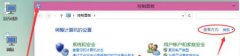


![[360u盘装系统]win8系统下利用Excel2016求数据平均值的教程](http://www.ulaojiu.com/uploads/allimg/180506/1_0506142TIV9.jpg)
![[白云u盘装系统]win10电脑连路由器怎么设置密码|win10电脑连路](http://www.ulaojiu.com/uploads/allimg/180506/1_050614293YC5.png)